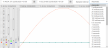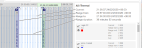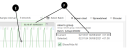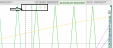Liniendiagramm
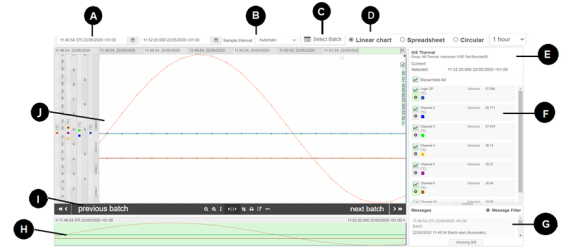
Stellen Sie das Start- und Enddatum und die Start- und Endzeit für das gezeigte Diagramm ein.
Anmerkung: Wenn Sie ein Datum oder eine Uhrzeit wählen, die den in der Datenbasis verfügbaren Datenbereich überschreiten, werden stattdessen das Datum und die Uhrzeit des letzten Datenpunkts verwendet.
Die im Diagramm gezeichneten Linien bestehen aus den einzelnen Datenpunkten, die durch gerade Linien verbunden sind. Über das Probenintervall-Drop-down-Menü können Sie sich die gleichen Diagrammdaten mit einem anderen spezifizierten Probenintervall anzeigen lassen.
Ermöglicht Ihnen, einen bestimmten Batch-Datensatz in einem Liniendiagramm oder einer Tabellenansicht zu finden.
- Klicken Sie auf Batch-Auswahl.
Das Dialogfenster Gehe zu Batch erscheint und zeigt alle verfügbaren Batches für die betreffende Gruppe an (wie auch Batch-Karten-Ansicht). - Geben Sie einen aussagekräftigen Text und/oder ein Datum und eine Uhrzeit ein, um Ihre Suchergebnisse zu optimieren.
Anmerkung: Die Suchoptionen sind schreibgeschützt, wenn Sie das Diagramm/die Tabelle aus den Batch-Karten heraus geöffnet haben. Siehe Filteroptionen einstellen bei Batch-Karten.
- Klicken Sie auf die Schaltfläche Details anzeigen/verbergen, um zusätzliche Batch-Daten wie Dateinamen, Start-/Endzeit, vordefinierte Batch-Felder, gestartet von, gestoppt von usw. anzuzeigen.
Anmerkung: Diese Option ist nur verfügbar, wenn es für die angegebenen Batches zusätzliche Daten zum Anzeigen gibt.
- Wählen Sie eine Batch aus der Liste, um die Diagrammansicht direkt zum Start der ausgewählten Batch zu bewegen oder zur betreffenden Zeile in der Tabelle zu springen.
- Klicken Sie auf Batch-Modus beenden, um den Batch-Modus zu beenden oder klicken Sie auf Schließen.
Zeigt die aktuelle Ansicht (Liniendiagramm) der aufgezeichneten Daten oder einer bestimmten Batch. Sie können auch auf Tabellen- oder Kreisdiagramm-Ansicht umschalten.
Siehe Standard-Diagrammansicht konfigurieren.
Anmerkung: Wenn Sie Kreisdiagramm- oder Tabellenansicht wählen, müssen Sie einen Datums- und Uhrzeitbereich auswählen.
Zeigt das Datum und die Zeitdaten der Cursorposition im Diagramm und einzelne oder duale vertikale Cursors.
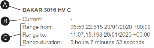
Diese Daten umfassen Folgendes:
- Gruppenname (oder Batch-Name) oben (A)
- Das aktuelle Feld (B): Wird immer angezeigt. Wenn der Cursor durch das Diagramm bewegt wird, werden Datum und Uhrzeit unter dem Cursor angezeigt.
- Ein ausgewähltes Feld (nicht gezeigt) wird angezeigt, wenn Sie einen vertikalen Cursor verwenden. Uhrzeit und Datum für diesen vertikalen Cursor werden angezeigt,
- Eine Reihe von Bereichsfeldern (C) werden angezeigt, wenn Sie den Bereichsmodus ausgewählt und zwei vertikale Cursors (einen Bereich) gesetzt haben; die Daten für Bereich von, Bereich bis und Bereich Dauer werden dargestellt.
Zeigt alle Kanäle an, die im Diagramm angezeigt werden können, einschließlich Kanalnamen, Kanalfarbe und Einheit. Per Systemvorgabe werden im Diagramm alle Kanäle dargestellt. Klicken Sie auf ![]() , um einen Kanal oder mehrere Kanäle zu zeigen bzw. zu verbergen.
, um einen Kanal oder mehrere Kanäle zu zeigen bzw. zu verbergen.
Um die Skala eines einzelnen Kanals zu verbergen, wählen Sie ![]() „Alle Skalen zeigen/verbergen“.
„Alle Skalen zeigen/verbergen“.
Anmerkung: Bei 50 oder mehr Kanälen ist Alle Skalen zeigen/verbergen nicht mehr per Systemvorgabe ausgewählt. Bei 49 oder weniger Kanälen ist Alle Skalen zeigen/verbergen automatisch ausgewählt.
Das Meldungs-Panel zeigt Kommentare, Warnungen und Meldungen, die vom Schreiber vor dem Hochladen der Datei in die Historiedatei aufgenommen wurden. Es zeigt auch alle Kommentare, die nach dem Import hinzugefügt wurden.
Anmerkung: Gegebenenfalls klicken, halten und ziehen Sie den Trennbalken zwischen Kanal- und Meldungs-Panel, um das Meldungs-Panel zu vergrößern (oder zu verkleinern).
Bei Bedarf können Sie die Meldungsliste filtern. Klicken Sie auf Meldungsfilter und wählen Sie die Art von Meldungen aus, die angezeigt werden sollen.
Sie können sich die ersten 20 Meldungen anzeigen lassen. Wenn es mehr Meldungen gibt (D), klicken Sie auf Mehr laden (zeige 20/*******), um weitere Meldungen in Partien à 20 zu laden.
Klicken Sie auf eine Meldung, um zum betreffenden Zeitpunkt im Diagramm zu gelangen.
- (A) Schwarz: „Sonstige“ Meldungen
- (B) Rot: Alarmmeldungen
- (C) Blau: In der Visualisierung erstellte Kommentare
Im Navigator-Panel erhalten Sie eine Übersicht über den gesamten Datensatz, unabhängig von Zoom- oder Schwenkfunktionen.
Wenn Sie die Diagrammdarstellung über die Diagrammsteuerungsschaltflächen vergrößern, können Sie im Navigator-Panel bestimmen, welcher Abschnitt des Datensatzes (A) in der Hauptdiagrammansicht für die X- bzw. die Y-Achse angezeigt werden soll.
Klicken und ziehen Sie die Enden (B) des Navigators, um den gewünschten Bereich im Diagramm zu vergrößern. 
Klicken und halten Sie im Navigator-Panel, um das Diagramm nach links oder rechts zu verschieben (C).
Oben im Navigator-Panel sehen Sie Zeit- und Datums-Label (D), die den Datums- und Zeitbereich des gesamten Datensatzes zeigen. Diese sind fest und ändern sich nicht, wenn Sie im Diagramm die Zoom- oder Schwenkfunktion verwenden (es sei denn, Sie betätigen die Schaltfläche Auf Navigator zoomen).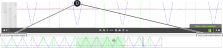
| Symbol | Beschreibung |
|---|---|

|
Geht in der Zeit zurück wie in der Standard-Diagrammansicht festgelegt. |
| vorherige Batch | Nur für Batches. Springt zur vorherigen Batch. Nicht sichtbar, wenn es keine vorherige Batch gibt. |
| nächste Batch | Nur für Batches. Springt zur nächsten Batch. Nicht sichtbar, wenn es keine weiteren Batches gibt. |

|
Verkleinern Sie die Ansicht der X-Achse, um im Hauptdiagrammfeld einen längeren Zeitraum zu sehen. Anmerkung: Sie können die Ansicht auch mit dem Mausrad verkleinern. |

|
Vergrößern Sie die Ansicht der X-Achse, um im Hauptdiagrammfeld einen kürzeren Zeitraum mit mehr Details zu sehen. Anmerkung: Sie können die Ansicht auch mit dem Mausrad vergrößern. |

|
Skalen-Zoombereich maximieren. Maximiert den Skalenbereich (Höhe), sodass möglichst viel Diagramminhalt angezeigt werden kann. Dies ist nützlich, nachdem Sie das Region wählen-Tool verwendet haben. |

|
Bereichsmodus: Haben Sie einen vertikalen Cursor hinzugefügt, klicken Sie, um einen zweiten vertikalen Cursor zum Diagramm hinzuzufügen und ab dem ersten Cursor einen Datums- und Zeitbereich für die Analyse festzulegen. Die in den Kanaldetails angegebenen Informationen sind bereichsspezifisch für den jeweiligen Kanal. Klicken und ziehen Sie einen vertikalen Cursor, um den Bereich zu erweitern oder zu verringern. Klicken Sie auf einen vertikalen Cursor, um diesen zu markieren, und klicken Sie dann im Diagrammbereich, um den vertikalen Cursor zu verschieben (und den Bereich zu erweitern oder zu verringern). |
Umreißen Sie einen Bereich mit dem Cursor, um dessen Ansicht zu vergrößern. Klicken Sie auf das „+“-Symbol im umrissenen Bereich, um dessen Ansicht zu vergrößern. |
|

|
Bringt Sie zur Seite mit den Druckeinstellungen. Gegebenenfalls können Sie vor dem Druck das Diagramm anpassen. |

|
Exportieren Sie die Rohdaten zu Analysezwecken als CSV-Datei (Comma Separated Value). |

|
Auf Navigatorbereich zoomen: Stellen Sie den Navigator-Zoom auf den sichtbaren Inhalt des Hauptdiagramms ein. |
Verfügbar, wenn mehr Daten zur Anzeige auf dem Bildschirm vorhanden sind (oder klicken Sie auf Mehr Daten vorhanden). |
|

|
Geht in der Zeit vorwärts wie in der Standard-Diagrammansicht festgelegt. |
Zeigt die aufgezeichneten Daten (oder eine bestimmte Batch). Über die Steuerelemente Zoom +/- und Schwenken können Sie sich die Daten ganz genau ansehen.
Anmerkung: Alle Daten und Uhrzeiten werden in der Gerätezeit angezeigt.
Zeit-Label werden oben im Hauptdiagramm angezeigt; sie zeigen die Zeit, zu der die dargestellten Diagrammdaten beginnen. Wenn Sie die Ansicht vergrößern oder verkleinern oder das Diagramm nach links oder rechts verschieben, ändern sich die Zeit-Label entsprechend.
Ein bewegliches und dynamisches Zeit-Label (E) wird außerdem oberhalb der Hauptdiagrammansicht angezeigt, wenn der Cursor (F) innerhalb des Diagramms selbst bewegt wird:
Wenn es Meldungen (und Kommentare) im Diagramm gibt, werden diese durch kleine Anzeiger mit Meldungszähler angezeigt. Klicken Sie auf einen Meldungsanzeiger, um die aufgezeichneten Meldungen anzusehen.

- Ein roter Anzeiger enthält mindestens eine Alarmmeldung.
- Ein blauer Anzeiger enthält mindestens einen (in der Visualisierung erstellten) Kommentar, aber keine Alarmmeldungen.
- Ein schwarzer Anzeiger enthält nur Meldungen.
Klicken Sie auf das Diagramm, um einen vertikalen Cursor hinzuzufügen, dessen spezifische Zeit und Werte im Diagramm unter Auswahldetails gezeigt werden. Sie können einen zweiten vertikalen Cursor einstellen, um sich einen Zeitbereich anzusehen.
Sie können (unabhängig) auswählen, welche Kanalskalen im Diagramm angezeigt werden und welche Skalen sichtbar sind (für Druckvorschau und Druck gleich).
Die Kanalskalen sind nach Min- und Max-Werten und Einheiten gruppiert:
- Kanäle mit der gleichen Skala (d. h. mit den gleichen Min- und Max-Werten und Einheiten, z. B. 0 – 100 mbar und 0 – 100 °C) teilen sich eine Skala.
Wenn drei Kanäle die gleiche Skala (0 – 1000 °C) haben, werden sie auf der gleichen Skala angezeigt. - Kanäle, die keine gemeinsame Skala haben, haben unabhängige Skalen.
Wenn sich die Konfiguration eines Kanals ändert und eine neue UHH-Datei erstellt wird, wird der Punkt, an dem dies geschieht, durch eine vertikale gepunktete Linie angezeigt. Wenn Sie den Cursor über diese Linie bewegen, ändern sich die für den relevanten Kanal im Bereich „Kanäle“ angezeigten Informationen.